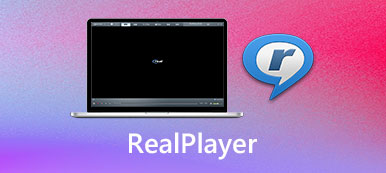Chociaż coraz więcej osób migruje do usług strumieniowania wideo, aby oglądać ulubione programy telewizyjne i filmy, odtwarzacz multimedialny pozostaje niezbędnym narzędziem na komputerze. Jako wieloletni odtwarzacz multimedialny, VLC Media Player jest popularny na całym świecie. Ten artykuł ma na celu udostępnienie pełnego wprowadzenia i recenzji projektu open-source, w tym najlepszych alternatywnych odtwarzaczy multimedialnych dla systemów Windows i Mac.

- Część 1: Co to jest VLC Media Player
- Część 2: 3 najlepsze alternatywy dla VLC Media Player
- Część 3: Często zadawane pytania dotyczące VLC Media Player
Część 1: Co to jest VLC Media Player
Dzięki VLC Media Player możesz wykonać wiele pracy, w tym odtwarzać filmy i strumienie online, konwertować pliki wideo, nagrywać filmy itp. Jednak wielu użytkowników nie wie, co dokładnie może zrobić VLC.
Podstawowe dane
1. Odtwarzaj szeroką gamę formatów plików wideo i audio bez dodatkowego kodeka.
2. Obsługa płyt CD, DVD oraz Blu-ray.
3. Zrzut ekranu, cyfrowe filmy i strumienie online.
4. Kontroluj odtwarzanie wideo, ścieżki audio i napisów.
5. Dostosuj proporcje i tryb usuwania przeplotu.
6. Rób zdjęcia podczas odtwarzania filmów lub multimediów online.
7. Konwertuj plik wideo na inny format.
8. Edytuj wideo, takie jak przycinanie, obracanie i przycinanie.
9. Dodaj zakładki do wideo i uporządkuj je.
10. Wyświetlaj informacje o multimediach, takie jak metadane, tag ID3 itp.
Krótki przegląd VLC Media Player
- PROS
- VLC Media Player zawiera wiele dodatkowych funkcji.
- Wszystkimi funkcjami można sterować za pomocą skrótów.
- Zawiera duży pakiet kodeków, więc użytkownicy nie potrzebują żadnych dodatkowych kodeków.
- Jest kompatybilny z Windows 10/8/7, Mac OS X i Linux.
- VLC jest całkowicie bezpłatne bez żadnych limitów.
- Minusy
- Interfejs jest przestarzały i nie można go dostosować.
- Funkcje są ukryte w pasku menu i trudne do znalezienia.
- Niektóre funkcje, takie jak jakość wideo, wymagają jeszcze poprawy.
Jak zainstalować i używać VLC Media Player
Krok 1Zainstaluj VLCOdwiedź https://www.videolan.org/, która jest oficjalną stroną VLC Media Player, kliknij zniżkowy przycisk obok Pobierz VLC i wybierz odpowiednią wersję, aby pobrać VLC za darmo. Strona internetowa nie może wykryć twojego systemu, więc musisz to zrobić ręcznie. Nie pobieraj VLC ze stron internetowych osób trzecich.
Następnie kliknij dwukrotnie plik instalacyjny i postępuj zgodnie z instrukcjami wyświetlanymi na ekranie, aby zainstalować go na dysku twardym. Pełna instalacja zawiera Mozillę, wtyczki ActiveX i inne elementy, ale możesz zmodyfikować domyślną ścieżkę instalacji. Istnieje przenośna edycja VLC. Możesz go rozpakować w dowolnym miejscu na dysku wewnętrznym lub zewnętrznym.
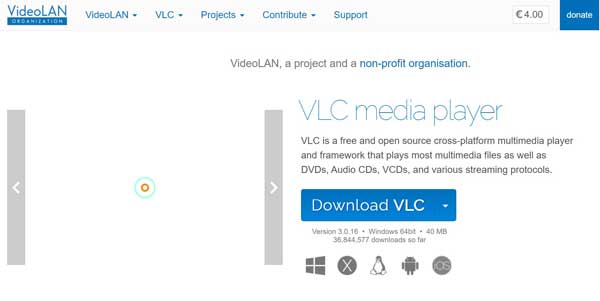 Krok 2Użyj VLC
Krok 2Użyj VLCPo zakończeniu instalacji możesz otworzyć VLC Media Player z pulpitu na komputerze PC lub folderu Aplikacje na komputerze Mac. Następnie zobaczysz górny pasek menu.
Idź do Media menu, a zobaczysz listę:
Otwórz plik: otwórz plik wideo lub audio z komputera lub pamięci flash USB.
Otwórz wiele plików: otwórz kilka plików multimedialnych z dysku twardego.
Otwórz folder: otwierać pliki multimedialne w jednym folderze.
Otwórz dysk: skanuj i otwieraj pliki wideo z DVD lub CD.
Otwórz strumień sieciowy: odtwarzać strumień online z adresu URL.
Otwórz urządzenie przechwytujące: otwórz okno nagrywania ekranu.
Otwórz lokalizację ze schowka: odtwórz plik multimedialny, korzystając ze ścieżki ze schowka.
Otwórz ostatnie multimedia: wyświetlić ostatnie dziesięć filmów, które zostały wyświetlone w odtwarzaczu multimedialnym.
Zapisz listę odtwarzania do pliku: zapisz listę odtwarzania otwartą w VLC z odpowiednią nazwą i lokalizacją.
Konwertuj/Zapisz: otwórz plik wideo i przekonwertuj go na inny format, taki jak MP4, AVI, MP3 itp.
strumień: transmituj strumień sieciowy w VLC.
Zakończ na końcu listy odtwarzania: zamknij VLC po zakończeniu odtwarzania wideo.
Porzucić: zamknij VLC bezpośrednio.
Po otwarciu wideo możesz sterować odtwarzaniem za pomocą przycisków na dole, Odtwarzanie menu i skróty. Ponadto zaawansowane funkcje znajdziesz w Wideo, audio, i Podtytuł menu. Plik Tools menu oferuje efekty wideo i filtry. Aby zmienić tryb odtwarzacza, możesz przejść do Zobacz i wysłuchaj menu.
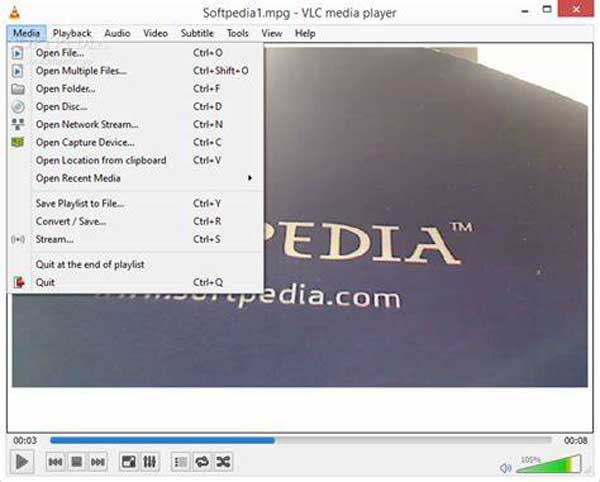
Część 2: 3 najlepsze alternatywy dla VLC Media Player
Top 1: odtwarzacz Blu-ray Apeaksoft
Czasami im więcej tym gorzej. Na przykład wielu użytkowników VLC Media Player skarżyło się, że w ogóle nie mogą znaleźć tego, czego chcą w interfejsie. Odtwarzacz Blu-ray Apeaksoftz drugiej strony jest najłatwiejszą alternatywą dla VLC.

4,000,000 + Pliki do pobrania
Odtwarzaj pliki wideo i muzyczne jednym kliknięciem.
Kompatybilny z prawie wszystkimi formatami multimedialnymi, w tym Blu-ray.
Obsługa filmów Ultra 4K i Full HD z pierwotną rozdzielczością.
Dostępne dla Windows 10/8/7 i Mac OS X.
Jak odtworzyć film z alternatywą VLC?
Krok 1Otwórz filmUruchom najłatwiejszą alternatywę dla VLC po zainstalowaniu go na komputerze. Kliknij Otwórz plik w interfejsie domowym, znajdź plik filmowy i otwórz go bezpośrednio. Aby odtworzyć płytę DVD lub Blu-ray, włóż ją do napędu ROM, kliknij Otwórz dysk i otwórz główny film na płycie.
 Krok 2Kontroluj odtwarzanie
Krok 2Kontroluj odtwarzanieTeraz możesz sterować odtwarzaniem filmu za pomocą paska narzędzi na dole, takich jak przewijanie do przodu, przewijanie do tyłu, wstrzymywanie, zatrzymywanie, głośność itp. W ważnym momencie kliknij Aparat fotograficzny przycisk, aby zrobić zdjęcie. Opcje górnego menu zapewniają doświadczonym użytkownikom zaawansowaną kontrolę.

Top 2: MPC-HC
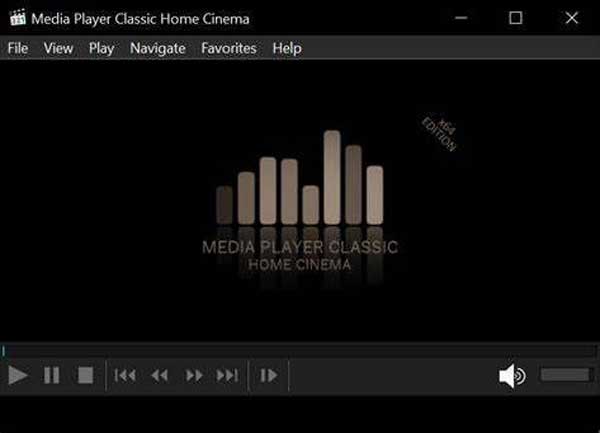
MPC-HC to darmowy odtwarzacz multimedialny i jedna z najlepszych alternatyw dla VLC dla Windows. Interfejs jest identyczny z ostatnią wersją programu Windows Media Player, dzięki czemu użytkownicy komputerów PC mogą się go szybko nauczyć. Czasami VLC pomijał klatki podczas odtwarzania filmów 4K. W MPC-HC tak się nie stanie, częściowo dlatego, że nie wykorzystuje zbyt wiele źródeł.
Podstawowe dane
1. Odtwarzaj wiele kodeków wideo, w tym MPEG-1, DVD itp.
2. Wyposaż się w intuicyjny interfejs.
3. Lekki i płynnie działa w systemie Windows.
4. Obsługuj dużą liczbę kodeków.
Top 3: KMPlayer dla Mac OS X
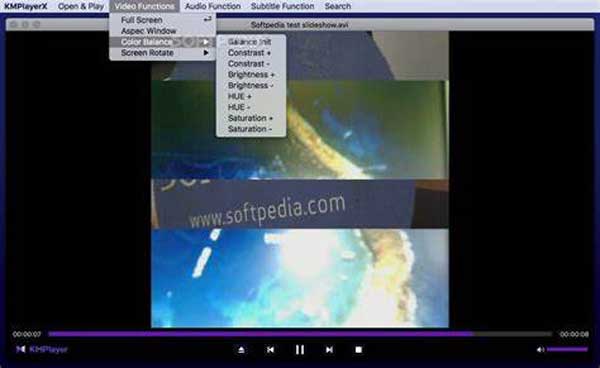
KMPlayer to najlepsza alternatywa dla VLC dla komputerów Mac i Windows. Został wydany przez koreańską firmę programistyczną. Jest dostępny w systemie Mac OS X 10.6 i nowszych. KMPlayer dla Mac OS X zawiera wszystkie funkcje związane z odtwarzaniem wideo w VLC. Jest w stanie bezbłędnie odtwarzać różne filmy, w tym 4K.
Podstawowe dane
1. Steruj odtwarzaniem wideo za pomocą przycisków i gestów.
2. Obsługa korekt odtwarzania, w tym prędkości.
3. Zapewnij każdemu użytkownikowi miejsce w chmurze.
4. Dostępne w wielu językach.
Część 3: Często zadawane pytania dotyczące VLC Media Player
Czy VLC Media Player jest bezpieczny?
Ogólnie rzecz biorąc, VLC Media Player o otwartym kodzie źródłowym można bezpiecznie uruchomić na komputerze. Może jednak zawierać wirusa, jeśli pobierzesz go ze stron internetowych osób trzecich.
Czy VLC Media Player jest naprawdę darmowy?
VLC jest darmowy, ponieważ jest projektem typu open source. Każdy może korzystać z odtwarzacza multimedialnego bez płacenia ani grosza. Jednak niektóre wtyczki do VLC nie są bezpłatne.
Czy VLC rozładowuje baterię?
Ponieważ VLC używa kontrolek ActiveX, zużywa dużą ilość baterii. Dlatego może się opóźniać, a nawet zawieszać podczas odtwarzania filmów 4K.
Wnioski
Teraz powinieneś szczegółowo poznać VLC Media Player, w tym główne funkcje, zalety, wady i najlepsze alternatywy. Nie można zaprzeczyć, że VLC to doskonały odtwarzacz multimedialny dla systemów Windows, Mac i Linux. Dla początkujących odtwarzacz Blu-ray Apeaksoft jest łatwiejszy do nauczenia niż VLC. Masz więcej pytań? Proszę zostawić wiadomość pod tym postem.